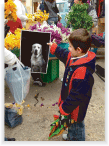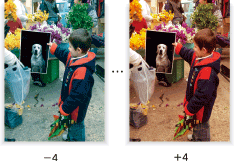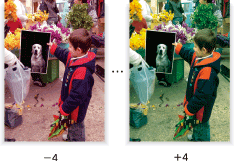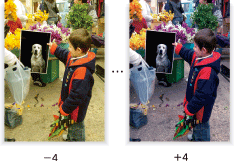Ajuste de rojo/verde/azul
Ajuste la intensidad de rojo (R), verde (G), y azul (B) individualmente.
Original | Salida |
|---|---|
| Rojo
|
Original | Salida |
|---|---|
| Verde
|
Original | Salida |
|---|---|
| Azul
|
requisito previoEn el modo En color, este ajuste refleja correctamente la intensidad de rojo (R), verde (G), y azul (B) reproducida en la imagen impresa.
requisito previoUsando el modo Negro o Color único, este ajuste funciona para la capacidad de reproducción de cada color del original de color, activando la intensidad de negro o un color en una imagen impresa.
requisito previoPara reproducir la parte amarilla del original que normalmente no se puede imprimir en el modo Color único, aumente el color rojo en este ajuste.
requisito previoPara cambiar el tono de las imágenes copiadas en el modo Color único, utilice el ajuste Equilibrio color.
Pulse la ficha COPIAR para mostrar la pantalla COPIAR.
Pulse Ajuste calidad en la pantalla COPIAR.
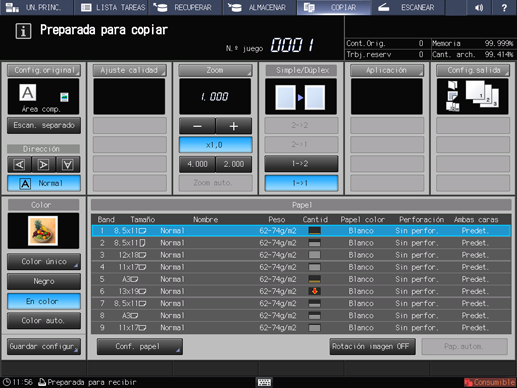
Coloque el original.
explicación adicionalPrepare un original para ajustar el color y colóquelo en el ADF o en el cristal de originales.
Realice un ajuste para rojo, verde y azul individualmente en la pantalla Ajuste de calidad.
Utilice - y + en el lado derecho de Rojo, Verde, o Azul para especificar el nivel de ajuste deseado para cada uno.
Especifique un nivel negativo para debilitar cada color o uno positivo para hacerlo más fuerte.

explicación adicionalPara realizar el ajuste de color rojo en la pantalla Rojo, ejecute el paso 5.
explicación adicionalPara realizar el ajuste de color verde en la pantalla Verde, ejecute el paso 6.
explicación adicionalPara realizar el ajuste de color azul en la pantalla Azul, ejecute el paso 7.
explicación adicionalPara imprimir una copia de muestra con el fin de comprobar el resultado del ajuste, continúe con el paso 8.
explicación adicionalPara finalizar el ajuste, continúe con el paso 9.
explicación adicionalSi pulsa Def. predet. en la pantalla Ajuste calidad, todos los elementos de ajuste vuelven al nivel estándar.
Realice un ajuste para el color rojo en la pantalla Rojo.
Pulse Rojo para que se muestre la pantalla Rojo.
Seleccione una opción de -1 a -4 para hacer el color rojo más débil que en el original.
Seleccione una opción de 1 a 4 para hacer el color rojo más oscuro que en el original.
explicación adicionalPara reanudar el nivel estándar, seleccione 0.
explicación adicionalPara reanudar el nivel estándar y volver a la pantalla Ajuste de calidad, pulse Def. predet.
explicación adicionalPara imprimir una copia de muestra con el fin de comprobar el resultado del ajuste, continúe con el paso 8.
explicación adicionalPara finalizar el ajuste, pulse Aceptar y continúe con el paso 9.
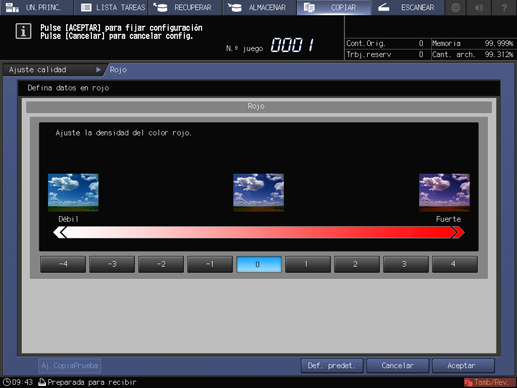
Realice un ajuste para el color verde en la pantalla Verde.
Pulse Verde para visualizar la pantalla Verde.
Seleccione una opción de -1 a -4 para hacer el color verde más débil que en el original.
Seleccione una opción de 1 a 4 para hacer el color verde más oscuro que en el original.
explicación adicionalPara reanudar el nivel estándar, seleccione 0.
explicación adicionalPara reanudar el nivel estándar y volver a la pantalla Ajuste de calidad, pulse Def. predet.
explicación adicionalPara imprimir una copia de muestra con el fin de comprobar el resultado del ajuste, continúe con el paso 8.
explicación adicionalPara finalizar el ajuste, pulse Aceptar y continúe con el paso 9.
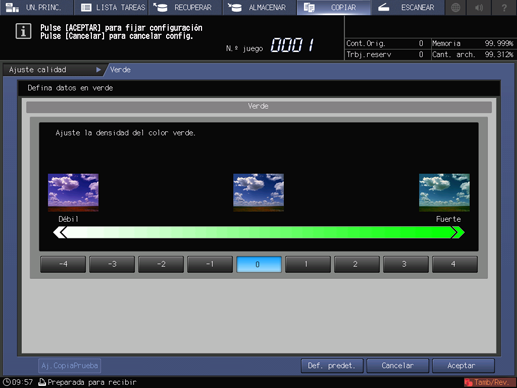
Realice un ajuste para el color azul en la pantalla Azul.
Pulse Azul y aparece la pantalla Azul.
Seleccione una opción de -1 a -4 para hacer el color azul más débil que en el original.
Seleccione una opción de 1 a 4 para hacer el color azul más oscuro que en el original.
explicación adicionalPara reanudar el nivel estándar, seleccione 0.
explicación adicionalPara reanudar el nivel estándar y volver a la pantalla Ajuste de calidad, pulse Def. predet.
explicación adicionalPara imprimir una copia de muestra con el fin de comprobar el resultado del ajuste, continúe con el paso 8.
explicación adicionalPara finalizar el ajuste, pulse Aceptar y continúe con el paso 9.
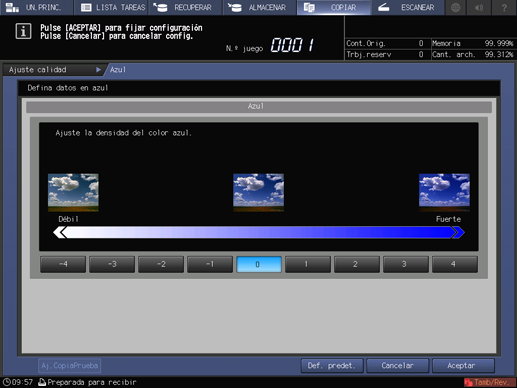
Imprima una copia de muestra.
Después de realizar el ajuste deseado, pulse Aj.CopiaPrueba en la pantalla Ajuste de calidad, Aj.CopiaPrueba en la pantalla del color específico o Prueba de Copia en el panel de control. Compruebe el resultado del ajuste con la imagen impresa.
explicación adicionalRepita los pasos del 3 al 8 hasta obtener el resultado deseado.
Pulse Cerrar en la pantalla Ajuste de calidad.
Se vuelve a la pantalla COPIAR. La indicación de color ajustado puede encontrarse en Ajuste calidad en la pantalla COPIAR.